帶指南的 Chrome 音頻捕獲優秀錄音機
 來自 歐麗莎 / 02年2023月16日00:XNUMX
來自 歐麗莎 / 02年2023月16日00:XNUMX您在尋找 Chrome MP3 錄音機嗎? 許多人試圖找到最有效的錄音機,但總是失敗。 那是因為即使網上有多種工具和方法,也需要花費大量時間來嘗試並選擇最好的一種。 特別是因為每個人都有不同的錄音目的。 也許,一個人更喜歡在線音樂的錄音機。 同時,一個人用它來記錄物理環境中的會議。 一些工具可能適合捕獲系統的音頻,但它們缺乏捕獲實時音頻的質量,反之亦然。 找到一個幾乎在所有方面都很好的產品是一項挑戰。
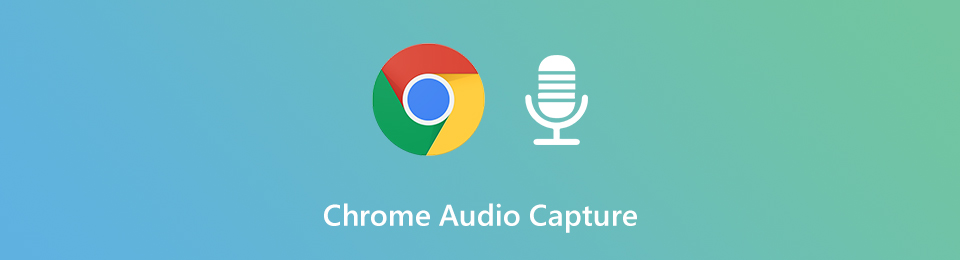
牢記這一點,我們決定在各種平台上測試幾款錄音機,以免浪費很多人的時間。 隨著對有效工具的搜索結束,我們最終得出了 4 個最可靠的解決方案,現將其列在本文中。 您將在下面發現的工具是每個平台中最好的。 這包括最好的第三方工具、擴展、在線軟件和計算機上的內置程序。 您可以選擇最適合您的方式,因此請隨時在您的計算機上試用它們。 請閱讀以下內容,找出最適合您和您的設備的錄音機。

指南清單
第 1 部分。使用 FoneLab 屏幕錄像機的 Chrome 音頻捕獲
如上所述,本文列出的工具是每個平台中最好的。 但如果我們談論整體質量和效果, FoneLab屏幕錄像機 是您可以在計算機上使用的列表中名列前茅的那個。 由於其出色的輸出和多種功能,它可以輕鬆擊敗其他類型的錄音工具。 該工具能夠以高質量錄製任何音頻。 它支持幾乎所有流行的音頻格式,因此您不必擔心不同設備上的音頻兼容性。 FoneLab 屏幕錄像機適用於多個 Mac、Windows、Android 和 iOS 版本。 在您將程序安裝到您的計算機上後,一旦您探索它的功能,它的功能將始終可用。
按照以下輕鬆的步驟進行指導,了解如何使用最好的工具來錄製 Chrome 音頻,FoneLab 屏幕錄像機:
FoneLab屏幕錄像機使您可以在Windows / Mac上捕獲視頻,音頻,在線教程等,並且可以輕鬆自定義大小,編輯視頻或音頻等。
- 在Windows / Mac上錄製視頻,音頻,網絡攝像頭並拍攝屏幕截圖。
- 保存前預覽數據。
- 它是安全且易於使用的。
步驟 1探索 FoneLab Screen Recorder 的官方網站並點擊 免費下載 按鈕。 這會將安裝程序文件保存在您的計算機上。 打開設備後,允許該工具對您的設備進行更改。 然後開始安裝,這將花費不到一分鐘的時間。 立即開始按鈕將在之後顯示。 單擊它開始在您的計算機上啟動該程序。
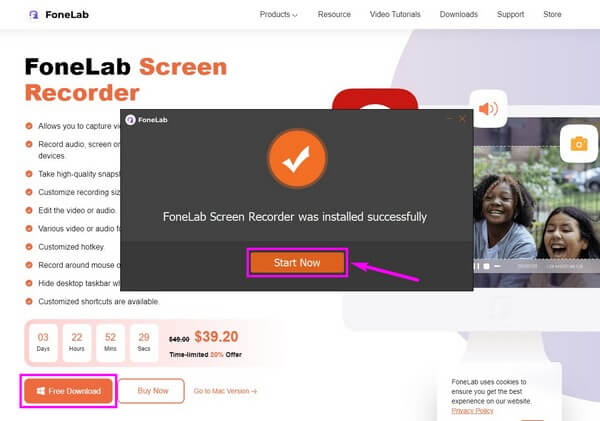
步驟 2FoneLab Screen Recorder 主界面上會顯示不同類型的錄像機。 如果將來需要,您可以使用其他功能。 現在,選擇框 錄音機.
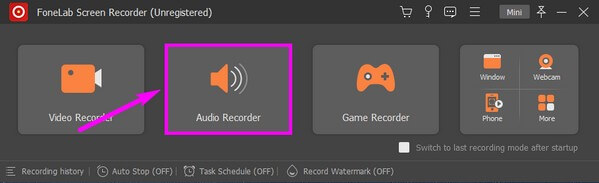
步驟 3在以下界面修改音量滑塊。 您可以打開或關閉系統和麥克風聲音,具體取決於您要錄製的內容。 如果您單擊 箭頭 旁邊的 麥克風 圖標,您還可以啟用降噪和增強器功能以提高錄音質量。
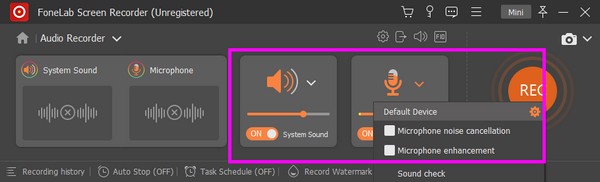
步驟 4根據您的喜好修改完功能後,點擊大按鈕開始錄製過程 REC 界面右端的按鈕。 錄製欄將顯示在屏幕上。 打 停止 對錄音滿意後單擊按鈕。
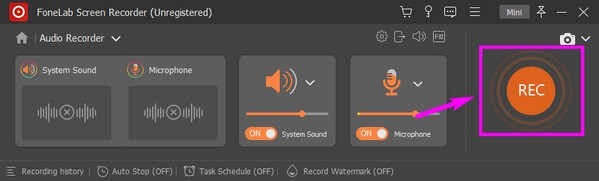
FoneLab屏幕錄像機使您可以在Windows / Mac上捕獲視頻,音頻,在線教程等,並且可以輕鬆自定義大小,編輯視頻或音頻等。
- 在Windows / Mac上錄製視頻,音頻,網絡攝像頭並拍攝屏幕截圖。
- 保存前預覽數據。
- 它是安全且易於使用的。
第 2 部分。使用 Chrome 擴展程序捕獲 Chrome 音頻
關於 chrome 擴展,Screencastify 是實用的工具之一 錄音 在鉻上。 它能夠捕獲系統和麥克風音頻並將它們保存為 MP3 格式。 但是,此工具和其他擴展的缺點是它們僅限於 Chrome 瀏覽器。
請按照以下說明了解如何使用 Chrome 擴展程序 Screencastify 從 Chrome 錄製音頻:
步驟 1訪問 Chrome 網上應用店並蒐索 Screencastify。 點擊 添加到Chrome 選項卡以將擴展程序保存在瀏覽器中。
步驟 2點擊 困擾 屏幕左上角的一塊符號以查看您的擴展。 選擇 Screencastify 並設置允許程序錄製的權限。
步驟 3點擊 瀏覽器標籤 從在 Chrome 上錄製音頻的選項。 一切就緒後,點擊 Record 底部的選項卡以捕獲音頻。
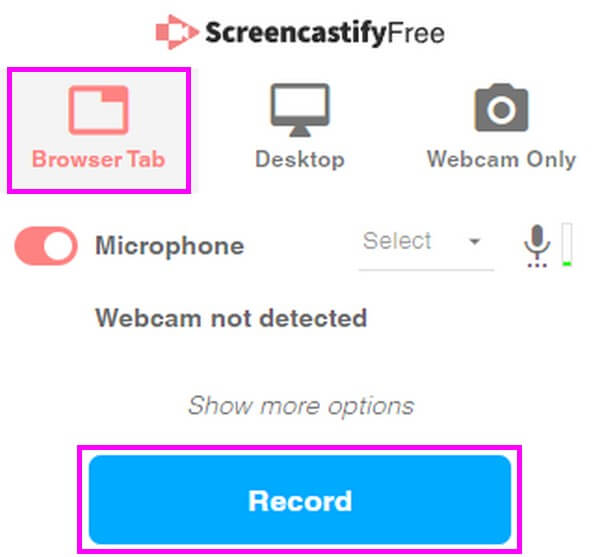
第 3 部分。在線 Chrome 音頻捕獲
如果您正在 Chrome 上尋找方便的錄音機,在線錄音機是您的不二之選。 這是一個簡單的在線工具,可讓您在 Chrome 上捕獲語音或音頻。 它是完全免費的,不需要激活費。 但除了價格實惠的功能外,它還附帶一些您會在其網站上看到的廣告。
按照以下說明使用在線錄音機錄製 Chrome 音頻:
步驟 1前往官方網站 在線錄音機 查看它的主頁。
步驟 2點擊 小紅 帶有按鈕 麥克風 圖標開始捕捉音頻。
步驟 3之後,停止錄音並將音頻保存在您的計算機上。
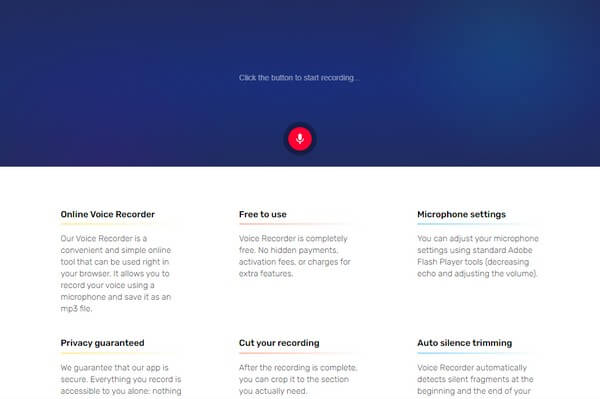
FoneLab屏幕錄像機使您可以在Windows / Mac上捕獲視頻,音頻,在線教程等,並且可以輕鬆自定義大小,編輯視頻或音頻等。
- 在Windows / Mac上錄製視頻,音頻,網絡攝像頭並拍攝屏幕截圖。
- 保存前預覽數據。
- 它是安全且易於使用的。
第 4 部分。通過 QuickTime 捕獲 Chrome 音頻
如果您是 Mac 用戶並且不想安裝或瀏覽任何工具,您可以使用 的QuickTime. 它是 Apple 在 Mac 上開發的內置功能。 該程序是一個可以錄製計算機屏幕的媒體播放器。 因此,它可以在 Chrome 上錄製音頻。 唯一不足的是只能Mac用戶使用,設置起來有點困難。
請按照以下說明通過 QuickTime 在 Chrome 上捕獲音頻:
步驟 1訪問 Mac 上的應用程序文件夾並運行 QuickTime。 然後點擊 文件 並選擇 新的錄音 從選項中。
步驟 2在界面上調整音量滑塊、質量和其他選項。
步驟 3命中的 圓 中間的按鈕開始錄製音頻。 之後,您可以將其保存在您的計算機上。
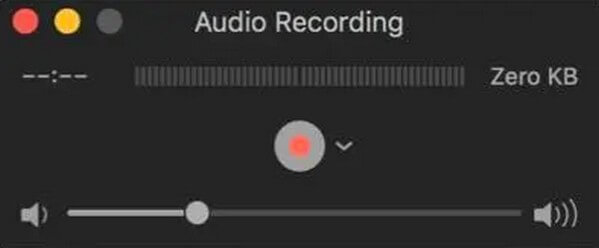
第 5 部分。有關 Chrome 音頻捕獲的常見問題解答
1.如何安裝Chrome Audio Capture插件?
以 Chrome Audio Capture 為例。 當您搜索 插入 在 Chrome 網上應用店中,您可以點擊 新增至Chrome 按鈕以添加Chrome插件。 Chrome瀏覽器的左上角將顯示該應用程序的圖標。 您可以根據需要單擊該圖標來錄製所需的音頻文件。
2. Chrome錄音機有什麼限制?
至於Chrome Audio Capture插件,錄製的音頻片段限制在20分鐘以內。 如果您捕獲音頻文件超過20分鐘,則多餘的部分可能會被靜音。 在線Chrome錄音機的持續時間可能沒有特別限制,但可能不如專業錄音機穩定。
3.您可以通過Chrome Audio Capture錄製20多分鐘嗎?
某些Chrome Audio Capture插件可能會使您捕獲20分鐘以上。 但是,當您捕獲長音頻文件時,音頻文件將被壓縮,並且某些部分可能會模糊。 只需將錄音分為不同的部分,甚至可以使用專業的錄音機來捕獲滿意的錄音。
4. Screencastify 安全嗎?
它可以安全使用,但我們不能說它對您的個人信息是完全安全的。 據報導,使用此工具時不會過濾您的信息或內容。 因此,無論您喜歡與否,它都可以公開展示。
5. 您可以使用錄音機編輯輸出嗎?
這取決於您將使用哪種錄音機。 只有少數錄音機可以編輯錄音。 我們推薦的是 FoneLab屏幕錄像機. 它具有多種編輯功能,您可以使用它來改善音頻。
6. FoneLab 屏幕錄像機是否支持 WMA 格式?
是的,它確實。 FoneLab屏幕錄像機 支持 WMA,無論是輸入還是輸出文件格式。 Mac 和 Windows 計算機也支持它。 如果要錄製音頻,可以在各種格式之間進行選擇以另存為輸出。 這包括 MP3、AAC、MPA、FLAC、Opus 等。
FoneLab屏幕錄像機 如果您正在尋找一款幾乎具備所有功能的工具,我們強烈建議您使用它。 如果您有更多設備問題,請免費訪問 FoneLab 網站。
FoneLab屏幕錄像機使您可以在Windows / Mac上捕獲視頻,音頻,在線教程等,並且可以輕鬆自定義大小,編輯視頻或音頻等。
- 在Windows / Mac上錄製視頻,音頻,網絡攝像頭並拍攝屏幕截圖。
- 保存前預覽數據。
- 它是安全且易於使用的。
